华为手机怎样整理桌面
华为手机整理桌面可进入“设置”中的“桌面和壁纸”,开启“自动对齐”让图标自动排列,也可长按图标手动拖动调整位置,还能通过添加小工具、更换壁纸和图标等方式美化桌面。
开启自动整理功能
-
自动对齐:打开手机“设置”,点击“桌面和壁纸”选项,再进入“桌面设置”,将“自动对齐”选项开启,开启后,当添加或删除应用时,系统会自动对齐图标,使桌面保持整齐。

-
一键整理:部分华为手机在主屏幕上长按空白处,会弹出桌面设置选项,其中有“一键整理”功能,点击该功能,系统会自动按照一定的规则对图标进行整理和排序,让桌面瞬间变得整洁有序。
手动整理图标
-
移动图标:在主屏幕上,长按想要移动的应用图标,待图标可以自由拖动后,将其拖动到合适的位置,可以通过滑动屏幕浏览不同页面,将同类应用放在一起,或者按照个人使用习惯进行排列。
-
调整图标大小和间距:进入“设置”-“桌面和壁纸”-“桌面设置”,在这里可以调整图标的大小和间距,根据个人喜好,选择合适的图标大小和间距,使桌面看起来更加舒适和美观。
创建文件夹
-
直接创建:在主屏幕上长按一个应用图标,然后将其拖动到另一个应用图标上,松开手指后,就会自动创建一个文件夹,并可以将这两个应用放入文件夹中,接着可以继续添加其他同类应用到该文件夹中。
-
批量整理:如果需要整理大量应用,可以先在主屏幕上长按空白处,选择“编辑”模式,然后通过拖动应用图标,将多个同类应用集中到一个区域,接着长按其中一个应用图标,将其拖动到另一个应用图标上创建文件夹,然后将其他同类应用依次拖入该文件夹。
隐藏不需要的应用
-
使用隐藏应用功能:进入“设置”-“安全和隐私”-“应用锁”,设置好密码或指纹等解锁方式后,在该界面中找到“隐藏应用”选项,将不需要显示在桌面上的应用添加到隐藏列表中,这样,这些应用的图标就不会在桌面上显示,但仍然可以在应用抽屉中找到和使用。
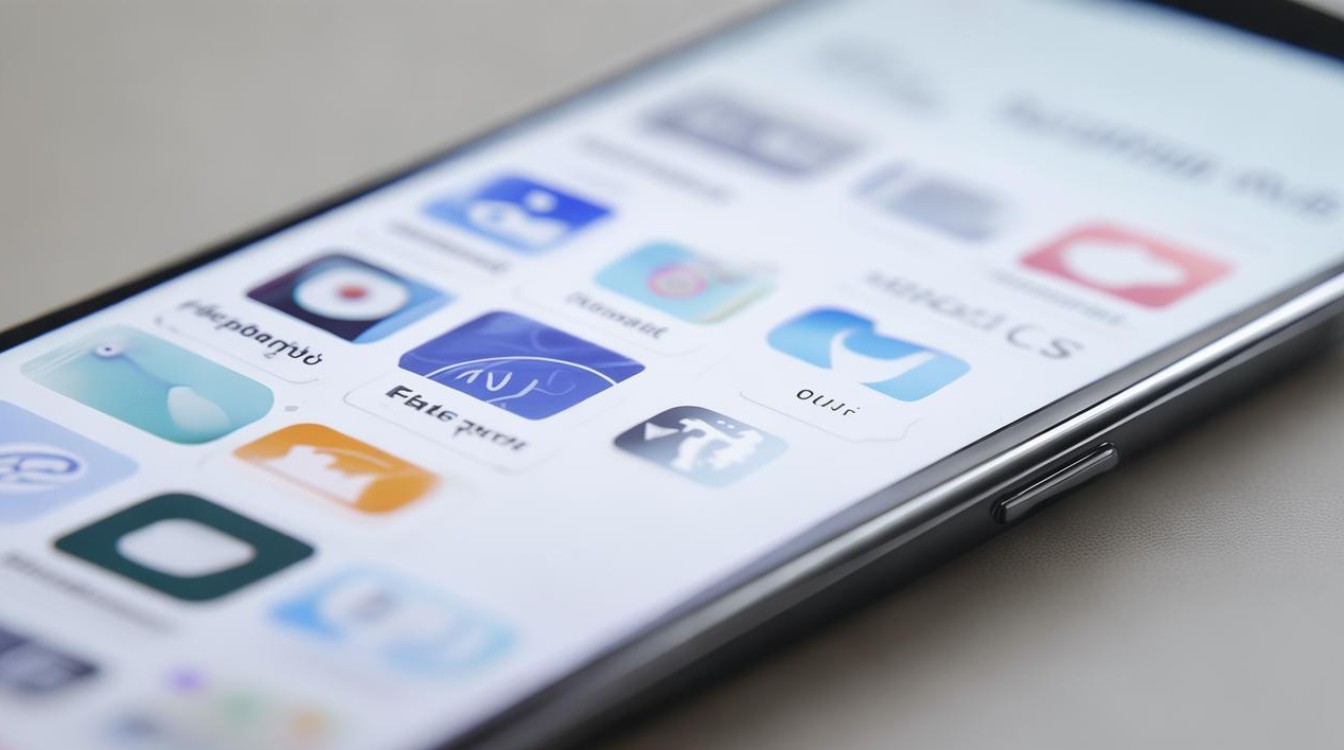
-
放入隐私空间:在设置中开启隐私空间功能,然后将一些私密或不常用的应用安装到隐私空间中,进入隐私空间后,可以像普通桌面一样使用这些应用,但在主桌面上则看不到它们。
利用小工具和小部件
-
添加小工具:在主屏幕上长按空白处,选择“窗口小工具”,然后在弹出的小工具列表中,选择需要的小工具,如天气、日历、时钟等,将其添加到桌面上,通过合理放置小工具,可以提高桌面的实用性和美观度。
-
调整小部件:对于已经添加到桌面上的小部件,可以通过长按小部件,然后进行拖动、缩放或删除等操作,以适应桌面的布局和个人需求。
更换壁纸和主题
-
更换壁纸:在主屏幕上长按空白处,选择“壁纸”,可以选择系统自带的壁纸,也可以点击“更多壁纸”从图库中选择自己喜欢的图片作为壁纸,还可以通过第三方应用下载更多精美的壁纸来美化桌面。
-
更换主题:进入“主题”应用,在该应用中可以浏览和下载各种主题,选择喜欢的主题后,下载并应用,即可改变手机的整体风格,包括桌面图标、壁纸、字体等元素,使桌面更加个性化。
相关问题与解答
问题1:华为手机如何快速找到某个应用?
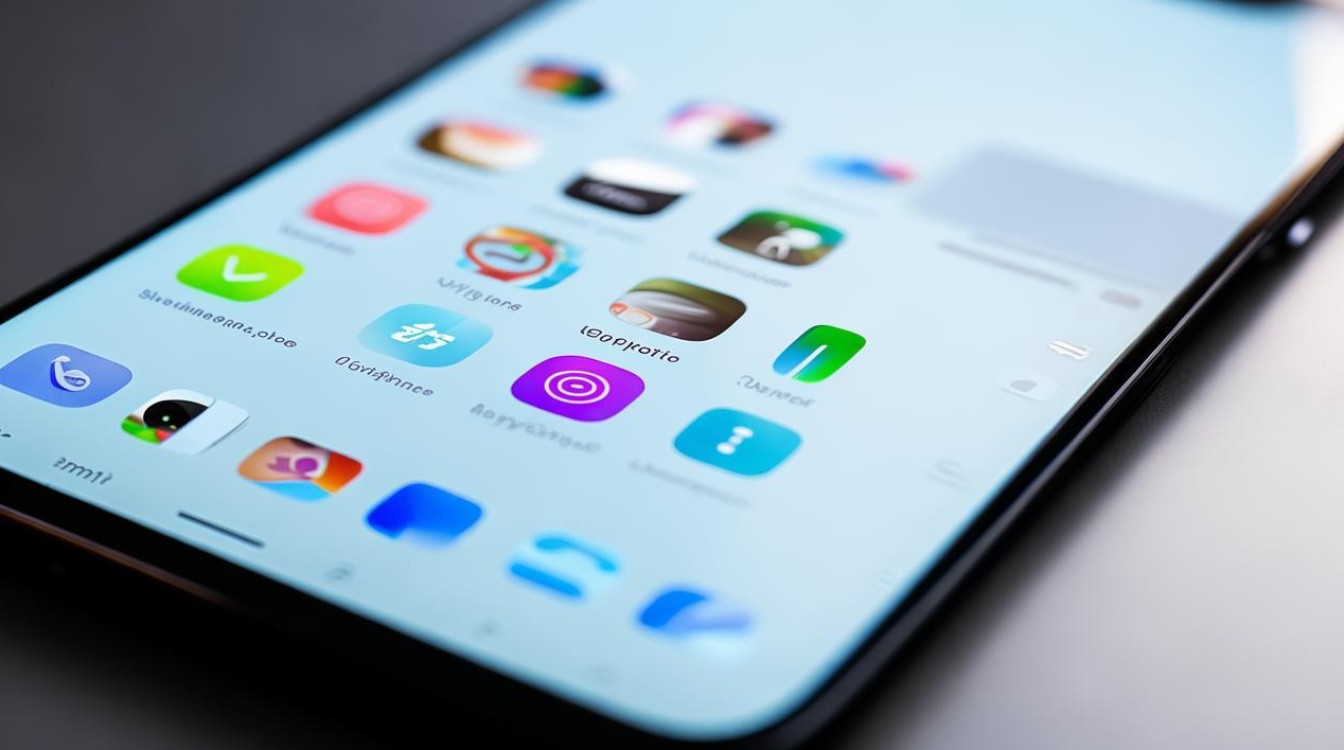
解答:除了在桌面上直接查找外,还可以在主屏幕上向下滑动,调出搜索框,输入应用的名称或关键词,系统会快速搜索并显示匹配的应用,点击即可打开,也可以在应用抽屉中通过滚动查找或使用搜索功能来找到目标应用。
问题2:华为手机桌面整理后,如何防止应用图标再次变得杂乱?
解答:可以养成良好的使用习惯,每次下载新应用后及时将其移动到合适的位置或文件夹中;定期对桌面进行整理和检查,删除不需要的应用,保持桌面的简洁,可以利用华为手机的自动整理功能,如开启“自动对齐”,让系统在添加或删除应用时自动保持桌面的整齐。
版权声明:本文由环云手机汇 - 聚焦全球新机与行业动态!发布,如需转载请注明出处。




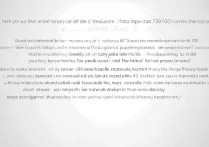







 冀ICP备2021017634号-5
冀ICP备2021017634号-5
 冀公网安备13062802000102号
冀公网安备13062802000102号